
정부24 간편인증 등록은 국민들이 정부의 다양한 온라인 서비스를 더욱 쉽고 편리하게 이용할 수 있도록 돕는 중요한 절차입니다
정부24는 대한민국 정부의 종합 서비스 플랫폼으로, 여기에서는 세금 납부부터 여권 신청, 자동차 등록 변경 신청 등 다양한 업무를 한 곳에서 처리할 수 있습니다
이러한 서비스를 원활하게 이용하기 위해서는 먼저 간편인증을 등록해야 합니다 따라서 오늘은 정부24 간편인증 등록 및 오류 해결방법에 대해서 알아보겠습니다
정부24 간편인증 등록방법
1. 인터넷 브라우저에서 정부24 사이트를 검색하거나 직접 주소를 입력하여 접속합니다. 메인 화면에 위치한 '로그인' 버튼이 보이면 그 버튼을 마우스로 클릭합니다
혹은 아래쪽 바로가기를 통해서 접속을 하시면 정부24시 홈페이지에 빠르게 접속 해볼 수 있습니다 참고하여 방법을 진행해보세요


2. 로그인 방식은 다양한데, 그 중에서 '아이디로 로그인'이라는 옵션을 선택합니다. 아이디로 로그인을 선택하면 화면에 아이디와 비밀번호를 입력할 수 있는 빈 칸이 나옵니다
자신이 가지고 있는 아이디와 비밀번호를 정확하게 입력하고, '로그인'을 클릭하여 로그인 과정을 진행합니다

3. 로그인이 성공적으로 이루어지면, 홈페이지 상단에 위치한 '인증센터'라는 버튼이 보일 것입니다. 이 버튼을 클릭하면 자동으로 인증센터로 이동합니다

4. 인증센터로 이동한 후에는 '인증등록/관리' 페이지가 나타납니다. 이 페이지에서 '간편인증 등록'을 찾아 선택하고, 등록할 휴대전화 번호를 확인합니다. 번호 확인 후 '본인확인'을 진행하여 휴대전화 본인확인 절차를 완료합니다.

5. 본인확인이 완료되면 민간 인증서(간편인증 서비스) 목록이 나타납니다. 자신이 보유하고 있는 인증서를 찾아 선택하고, 해당 인증서의 정보를 입력합니다. 모든 정보를 정확하게 입력한 후 '인증 요청'을 클릭하여 인증 요청을 진행합니다
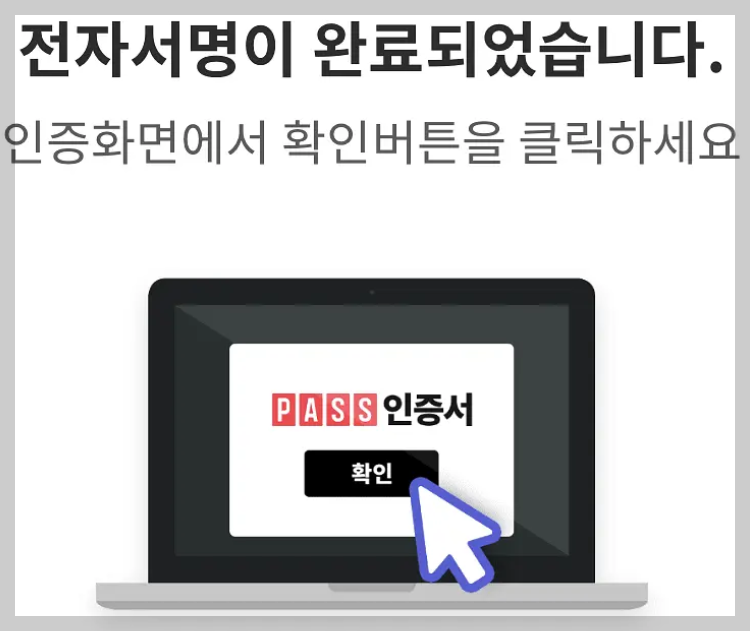
6. 인증 요청을 진행하면 등록한 간편인증 서비스로부터 인증 요청을 받게 됩니다. 받은 인증 요청을 확인하고, 전자 서명을 진행하여 인증 요청을 승인합니다
7. 간편인증 절차가 모두 완료된 후에는 인증을 진행했던 화면에서 '인증 완료'를 선택합니다. '인증 완료'를 클릭하면 간편인증 등록 과정이 완료되며, 이 과정을 정상적으로 마친 사용자는 바로 간편인증 서비스를 이용할 수 있게 됩니다
정부24 간편인증 오류 해결방법
간편인증 창이 반복되면 어떻게 하나요?
팝업차단 해제를 하시면 되겠으며 만약 그래도 해결이 안된다면 검색기록을 삭제해주시면 됩니다
1) 검색기록 삭제방법
크롬 :오른쪽 상단 점 세개 메뉴를 클릭해주세요 [방문기록 > 인터넷 사용기록 삭제] 클릭 하여 지난 7일을 선택 후 인터넷 사용기록을 삭제해주세요
엣지 : 오른쪽 상단 점 세개 메뉴를 클릭해주세요 [검색데이터] 검색 후 지울항목을 클릭합니다 > 시간을 7일을 선택하여 지우기를 클릭하시면 검색 기록을 삭제할 수 있습니다
2) 팝업차단 해제 방법
▣ 크롬 브라우저 사용 시
- 브라우저의 오른쪽 상단에 위치한 세로로 배치된 세 개의 점을 클릭하여 메뉴를 엽니다
- 드롭다운 메뉴에서 '설정'을 선택합니다
- 설정 페이지 상단에 있는 검색창에 '팝업'을 입력하고 결과를 확인합니다
- 나타난 검색 결과에서 '사이트 설정'을 찾아 클릭합니다
- 사이트 설정 메뉴에서 '팝업 및 리디렉션'을 선택하고, '차단(권장)' 설정 옆의 토글을 클릭하여 '허용'으로 변경합니다. - 특정 사이트(예: 정부24)만 팝업을 허용하려면, '허용' 섹션에서 '추가'를 클릭하고 '[*.]gov.kr'을 입력합니다.
▣ 마이크로소프트 엣지 브라우저 사용 시
- 브라우저의 오른쪽 상단에 위치한 점 세 개의 메뉴 버튼을 클릭합니다
- 메뉴에서 '설정'을 선택합니다
- 설정 페이지의 왼쪽 상단에서 '설정 검색'란에 '팝업'을 입력합니다
- '팝업 및 리디렉션' 설정을 찾아서 선택하고, '차단(권장)' 옵션 옆의 토글을 클릭하여 설정을 비활성화합니다. - 오직 정부24 사이트에 대해서만 팝업을 허용하고 싶다면, '허용' 목록에서 '추가'를 클릭하고 '[*.]gov.kr'을 입력합니다
이렇게 하면 해당 브라우저에서 팝업 설정을 조정하여 원하는 웹사이트의 팝업을 허용하거나 차단할 수 있습니다
'생활정보' 카테고리의 다른 글
| bc카드 고객센터 전화번호 및 홈페이지 바로가기 (0) | 2024.02.29 |
|---|---|
| 고용산재 완납증명서 산재보험 발급 (건설업) (0) | 2024.02.29 |
| 네이버 금융인증서 발급 및 재발급 방법 (정리) (1) | 2024.02.29 |
| 롯데카드 고객센터 전화번호 및 홈페이지 바로가기 (영업지점) (1) | 2024.02.28 |
| 신한은행 비대면 계좌개설 방법 (실명확인) (1) | 2024.02.28 |




댓글